应用简介
熊猫绘画app提供无限的图层数量,方便用户对不同元素进行分层绘制和管理,可以对每个图层进行单独的编辑。以其强大的功能、丰富的画笔资源、灵活的图层和滤镜设置以及便捷的操作,为绘画爱好者提供了一个优秀的创作平台,无论是专业画师还是初学者,都能在其中实现自己的创意和想法。
1、进入app首页,也就是创作界面,可以在这里看到本地已经创作好的作品
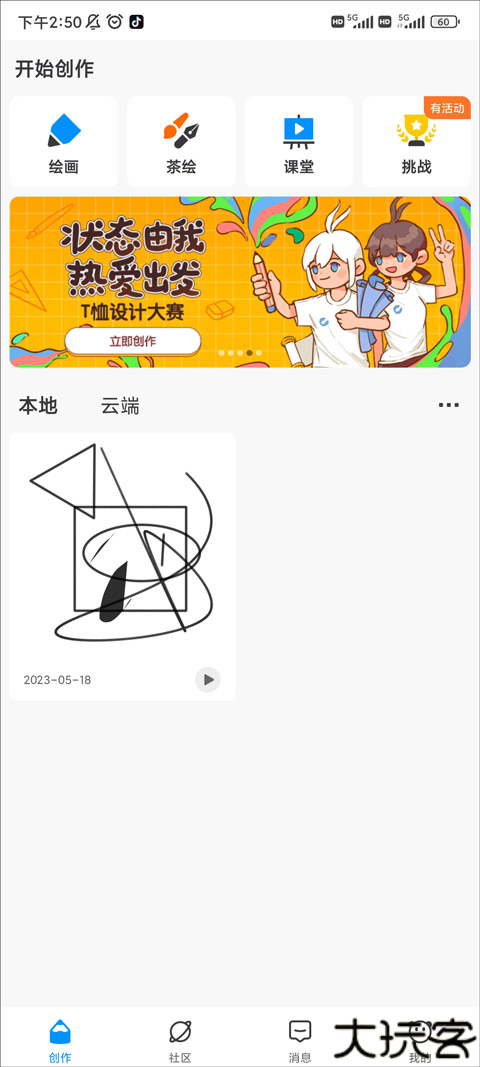
2、点击作品打开,点击右上角的三杠按钮,可以看到拥有一个发布图像的功能
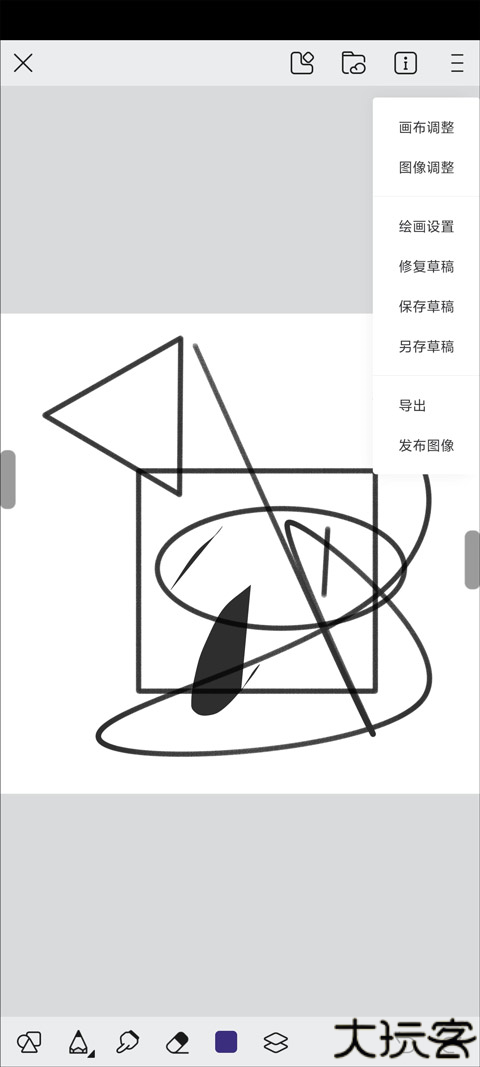
3、点击打开,即可进入发布界面,在这里你需要添加作品说明,还拥有画题投稿说明、发布设置、水印设置等功能可以设置
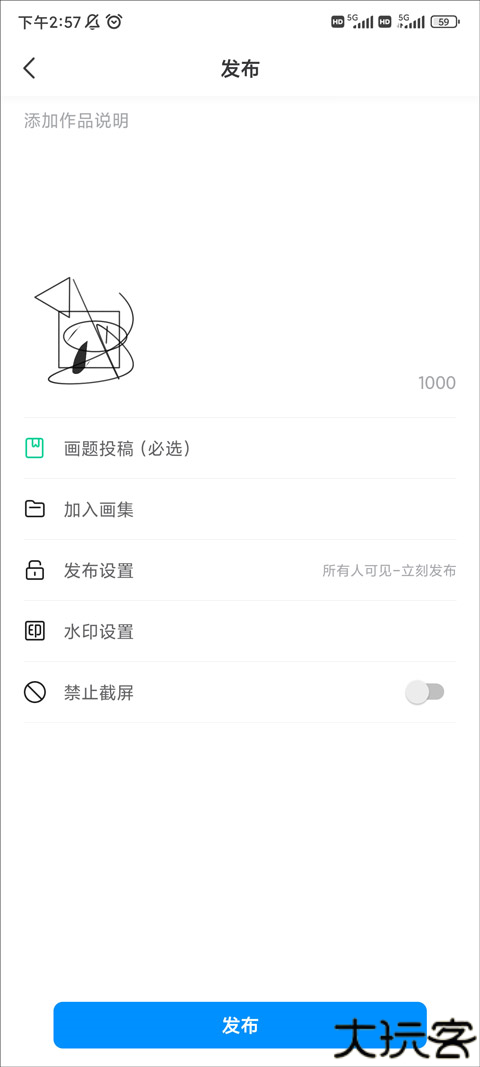
4、点击画题投稿,在这里你可以选择作品分类、添加画题、选择创作活动等,保存即可
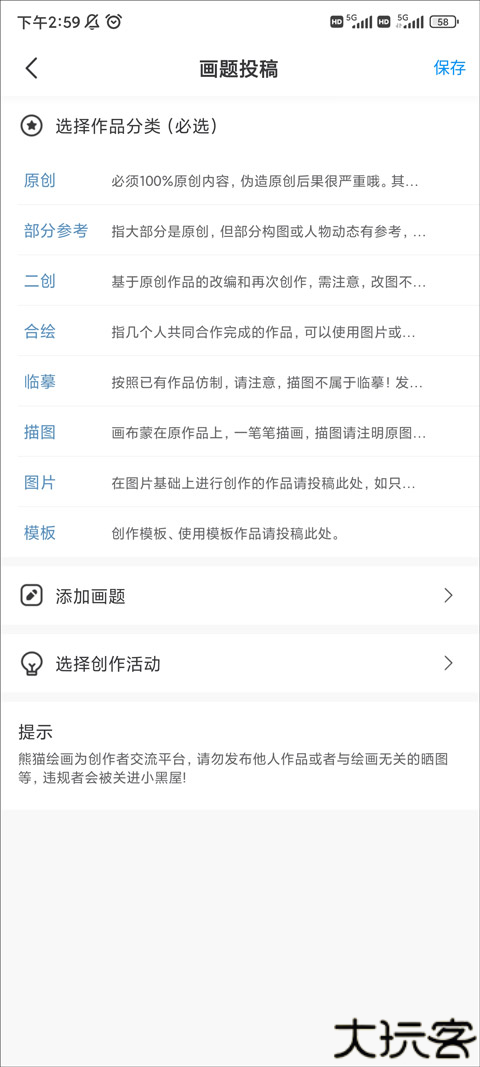
5、点击发布设置,这里你可以设置可见性以及发布时间
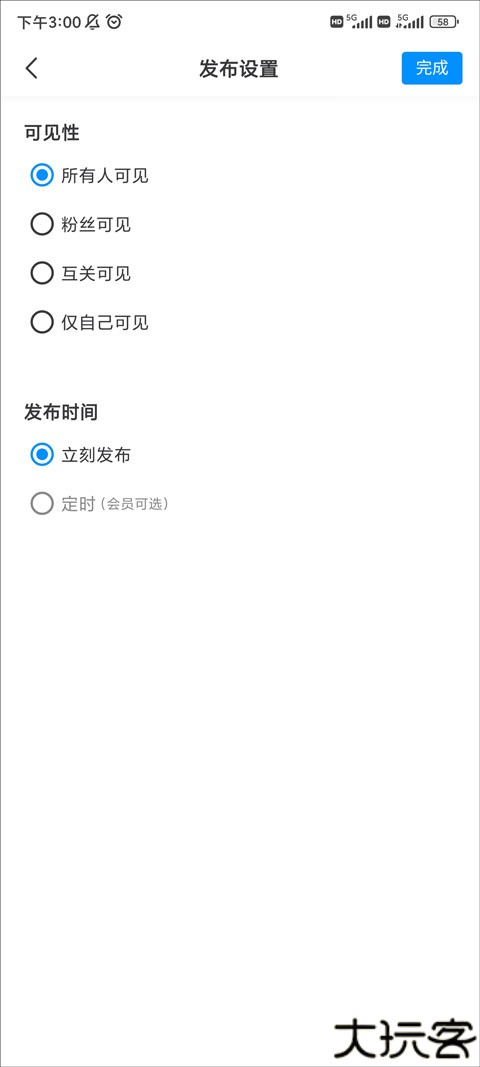
6、之后点击发布即可,可以在我的,创作中查看,审核过后可以在社区中查看
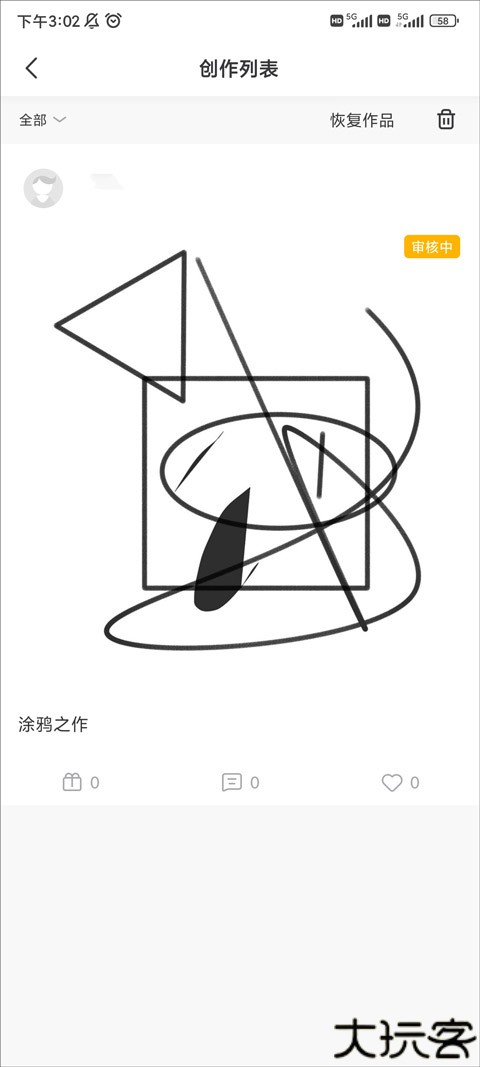
1、打开熊猫绘画正版后,在界面中点击下方中间的画笔图标,如下图所示。

2、选后选择要进行的创作类型,一般选择“绘画”,如下图所示。
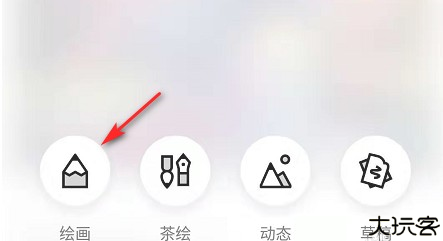
3、接着在“新建草稿”界面中选择画笔的大小,可以选择既定的尺寸,也可以自定义尺寸,如下图所示,同时,在上方的工具栏中有些常用的命令可以使用。
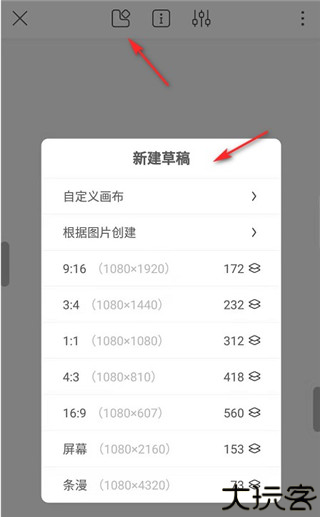
4、而下方的工具栏中,依次是形状、画笔、橡皮擦、调色板等这些绘画过程中最常用的工具,点击画笔就可以选择画笔类型,设置画笔大小。
5、点击调色板,可以选择预设的颜色或者通过“调色板”自定义颜色,如下图所示。
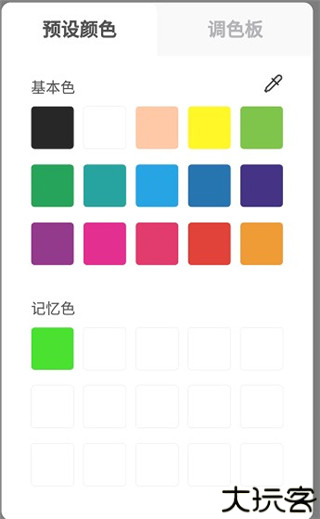
1、在本站下载安装至手机,打开点击同意
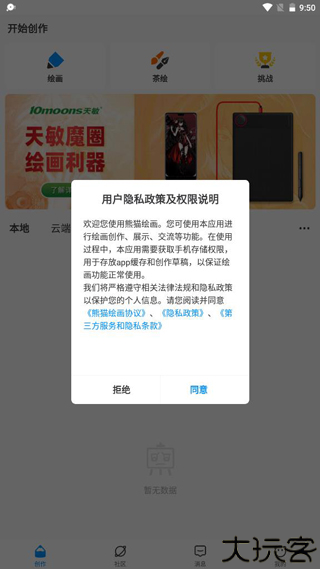
2、进入创作界面,点击绘画
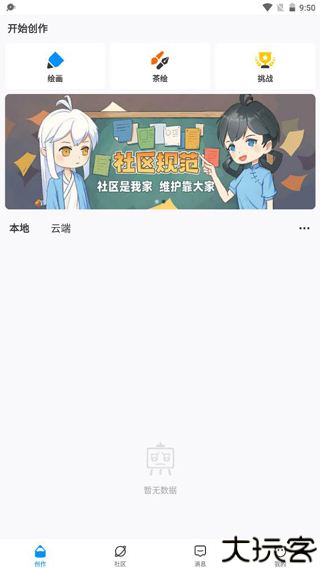
3、进入绘画界面
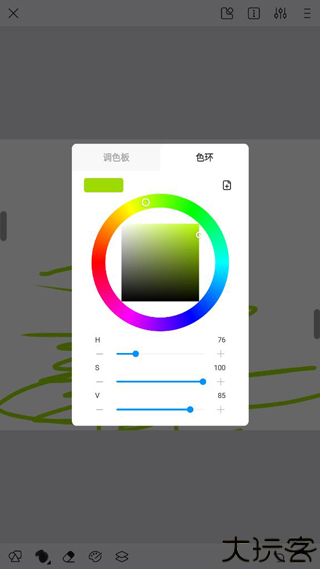
4、点击社区即可观摩他人作品
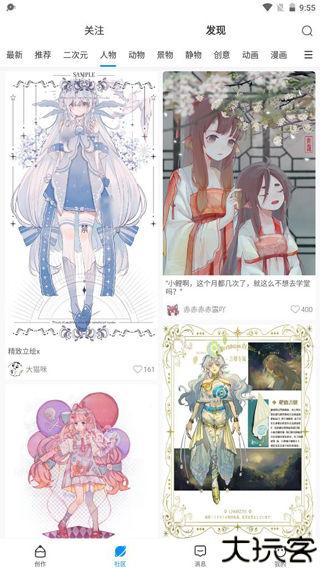
5、点击我的即可登入自己账户
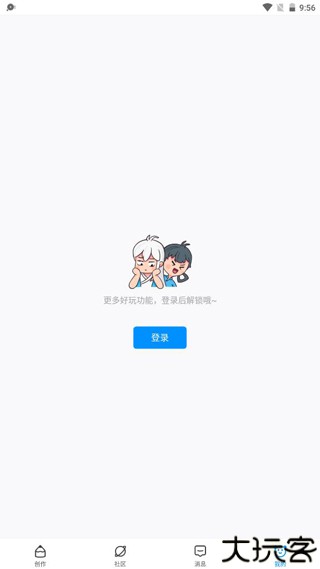
1、创作界面
点击手机上的熊猫绘画app,进入到熊猫绘画界面,点击“创作”选项,上方有“绘画”、“茶绘”、“挑战”三个选项。
下方有“本地”和云端,这都是用来保存草稿的,“本地”选项是保存本设备上的草稿文件,“云端”选项是保存在云端的草稿。
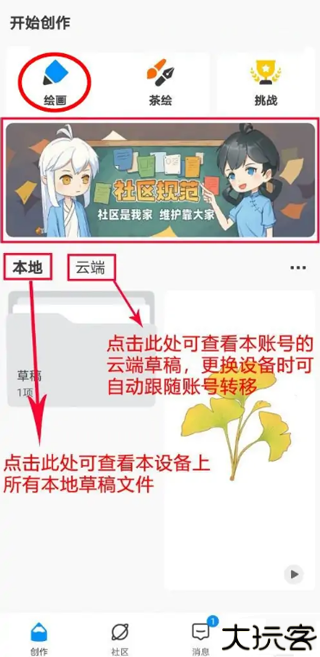
2、新建画布
点击“绘画”选项,接着会弹出“新建草稿”设置窗口,这里有软件自带的画布尺寸,也可以点击“自定义画布”选项,然后自己设置画布尺寸,还可以点击“根据图片创建”选项,在相册中选择图片。
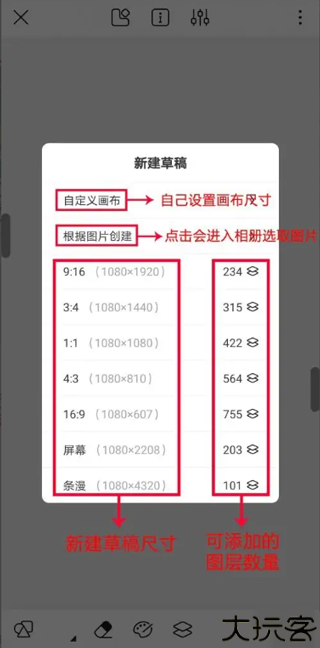
3、绘画工具
进入绘画界面后,点击界面下方第一个图标,也就是工具菜单,点击后,会出现六个工具选项,分别为“实心柳叶笔”、“空心柳叶笔”、“直线工具”、“圆形工具”、“矩形工具”以及“关闭工具栏”六个选项。
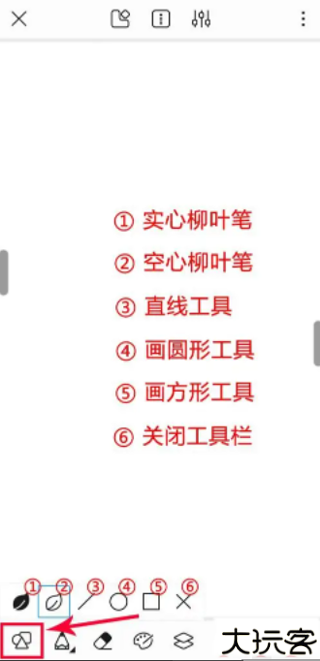
1、首先打开熊猫绘画软件,如果我们是在熊猫绘画商城购买下载的笔刷,那么直接就可以在我们的个人中心,就会有笔刷订单,直接选择导入笔刷组就可以哦。
2、如果我们是在其他平台下载的笔刷,那么需要在画笔库里导入了,首先我们需要将下载好的笔刷保存到我们手机或者平板的文件夹里面,最好是直接新建一个笔刷文件,方便我们寻找,熊猫绘画导入的笔刷格式需要后缀为。bru格式的哦。
3、新建画布,进入到绘画界面,打开画笔库,在界面的右下角有三个点,打开选择导入画笔。
4、接下来会调到文件界面,在全部文件里面找到我们刚刚下载笔刷的位置,文件比较多,所以下载之前就需要新建一个笔刷文件会比较方便哦,勾选后缀为。bru的笔刷文件,选择导入就可以了。
5、回到绘画界面,点开我们的画笔库,在最下面就会有我们新导入进来的笔刷哦。
1、整个绘画过程更加的简单有趣,让你轻松的绘制出更多的图形。
2、用户可以获得良好的操作体验,对不同的图案都能够直接的上色。
3、每个用户可以直接的将更多的作品分享给更多的朋友。
4、软件的功能特别的强大,还可以自己设置更多的画板。
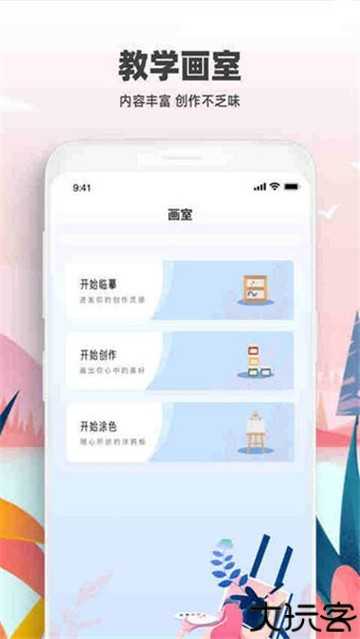
1、可以自由的在这里建设更多的图层,也能够帮助每个用户实现绘画的分层创作。
2、任何时间可以轻松的记录自己的生活瞬间,还可以记录更多的灵感。
3、选择自己喜欢的画笔,还快速的去解锁更多的绘图功能。
4、让每个用户都可以提高自己的绘画能力,选择不一样的专业功能。
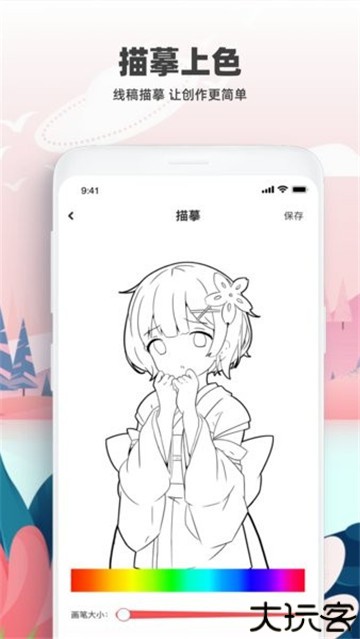
应用信息
同类应用
更多资讯MORE +
相关专题MORE +